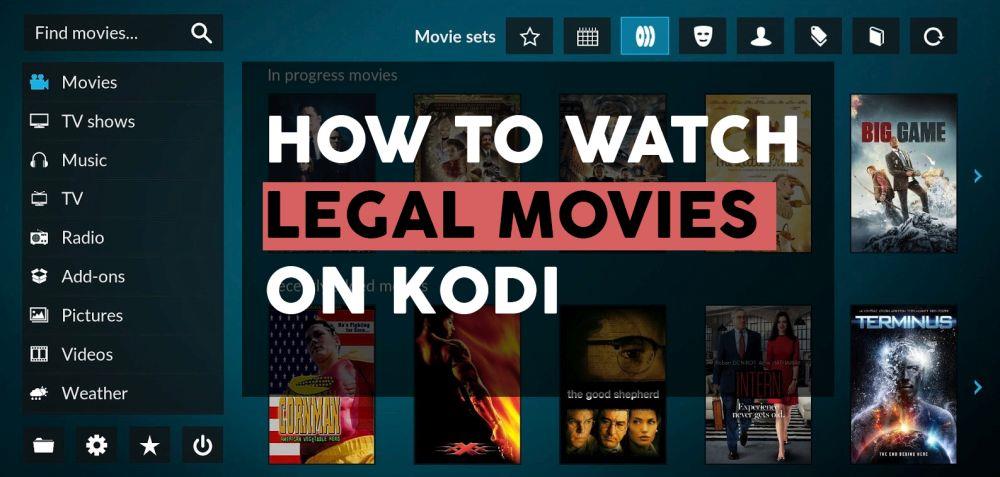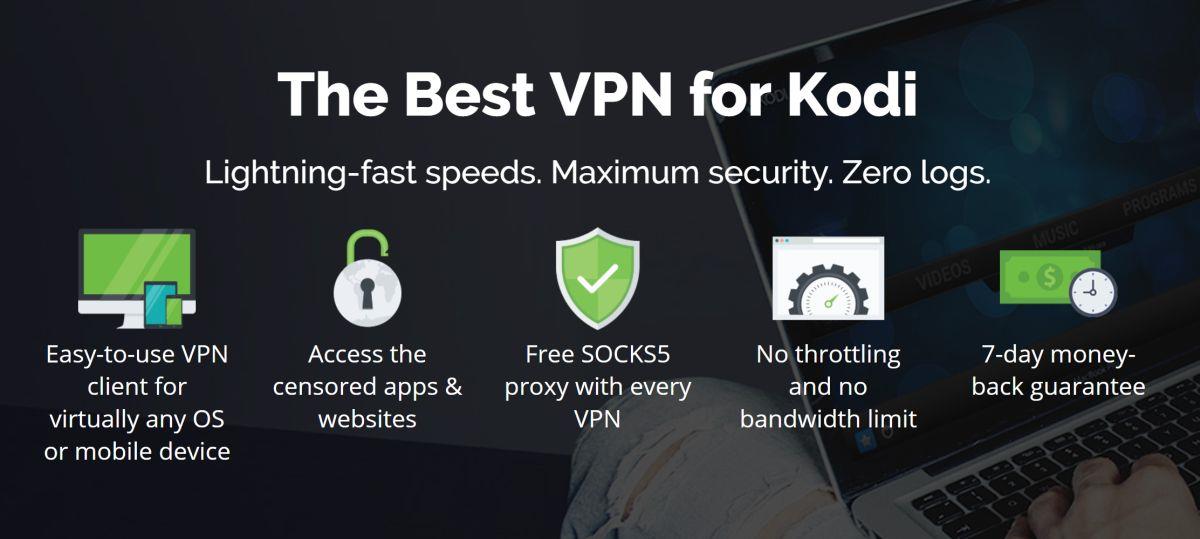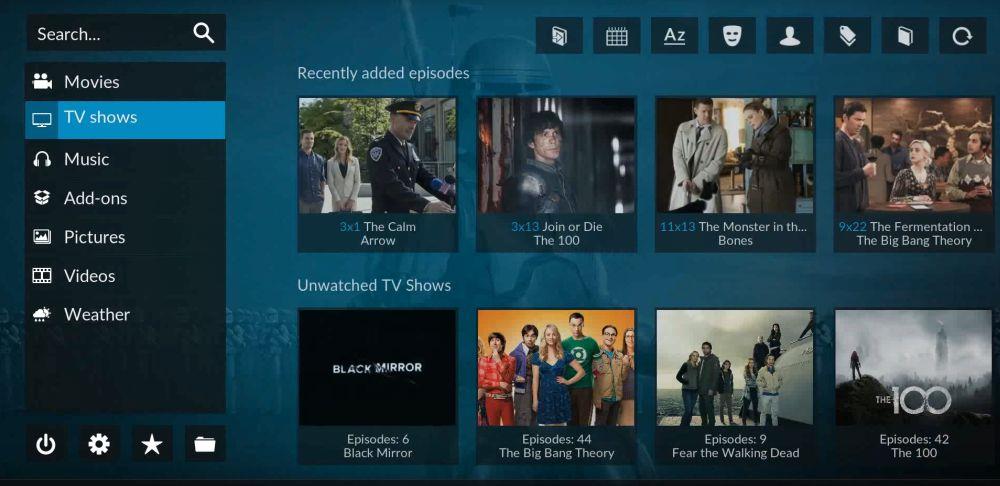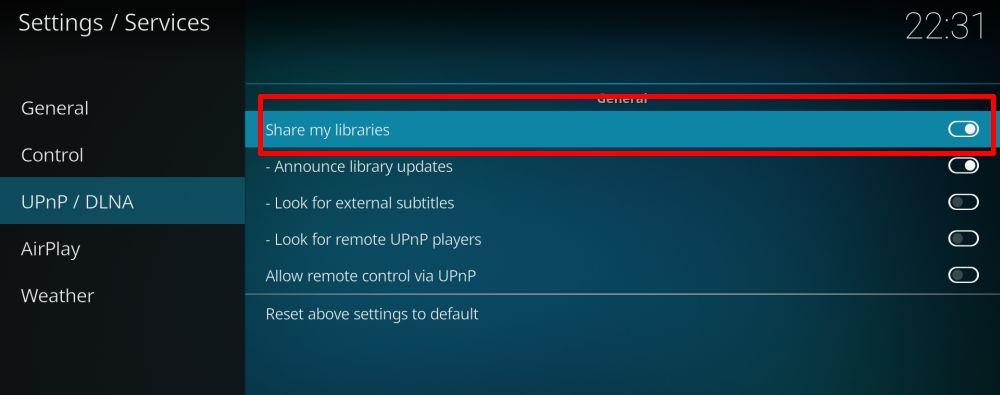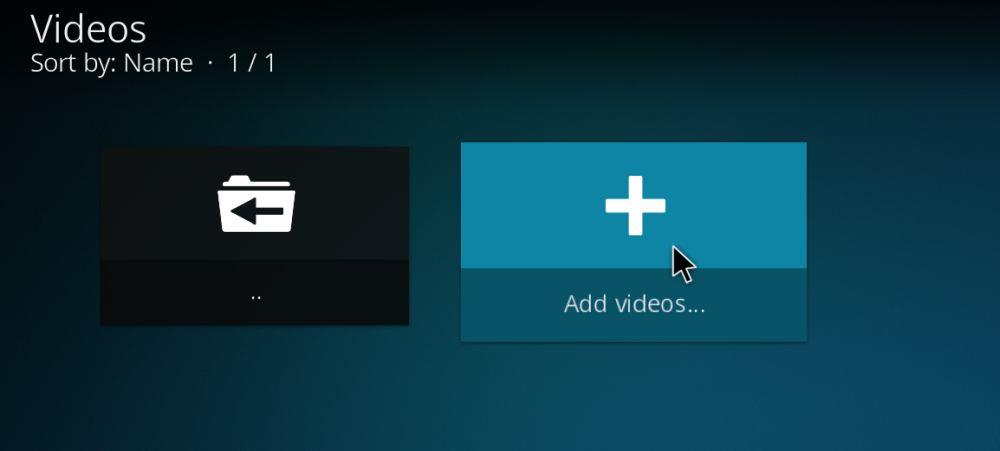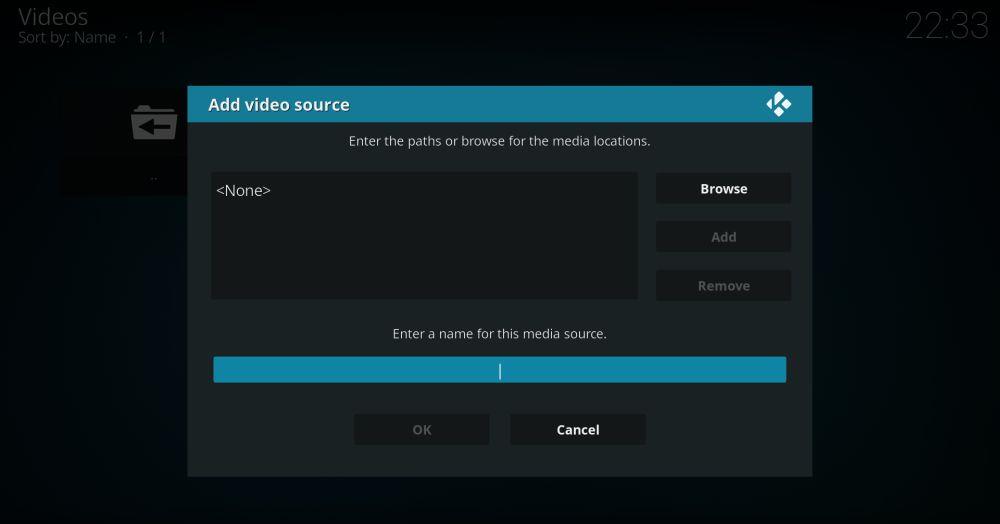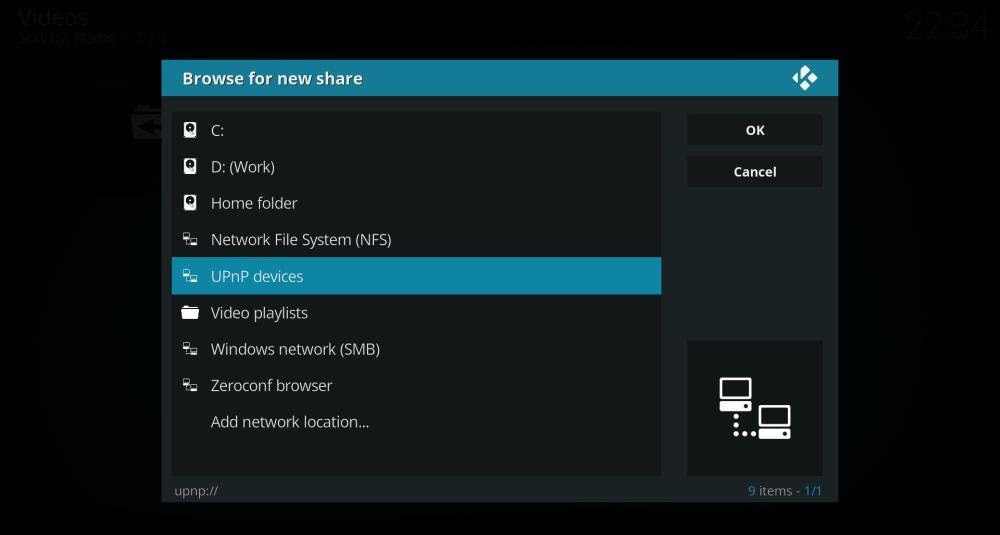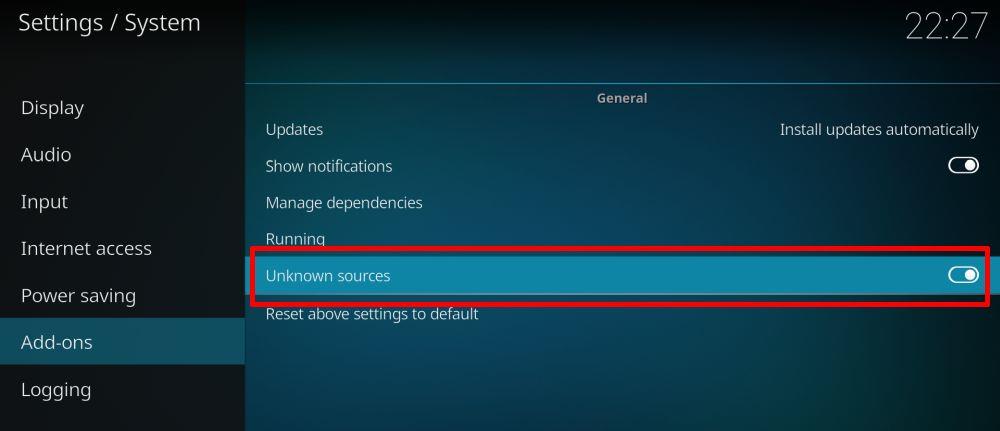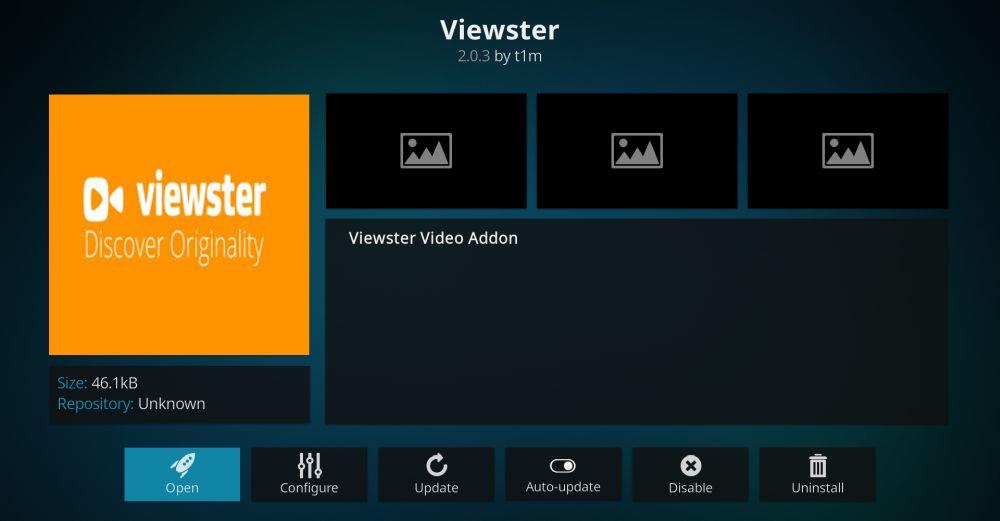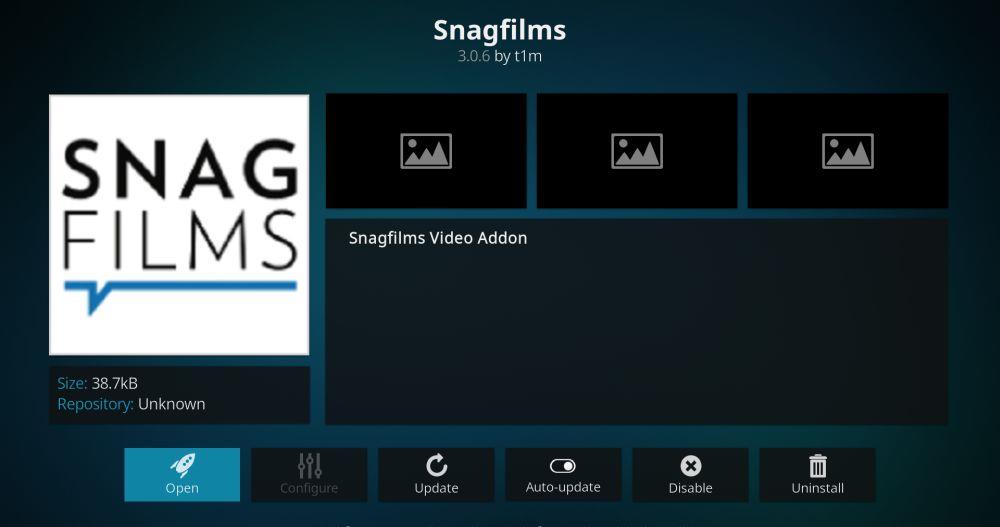Istnieją tysiące sposobów korzystania z oprogramowania open source do multimediów Kodi. Idealnie nadaje się do oglądania filmów HD, transmisji sportowych na żywo, oglądania seriali, a nawet do oglądania filmów zagranicznych! Niektóre nieoficjalne dodatki do Kodi mają opinię źródeł pirackich treści, co sprawia, że rzucenie się w wir zewnętrznej społeczności Kodi jest dość niebezpieczne. Możesz się zabezpieczyć, korzystając z legalnych źródeł, unikając nielegalnych transmisji strumieniowych i niewiarygodnych źródeł. Oficjalne dodatki oferują ogromną różnorodność programów telewizyjnych i filmów w instalacji Kodi , z których wszystkie są w 100% legalne do streamowania.
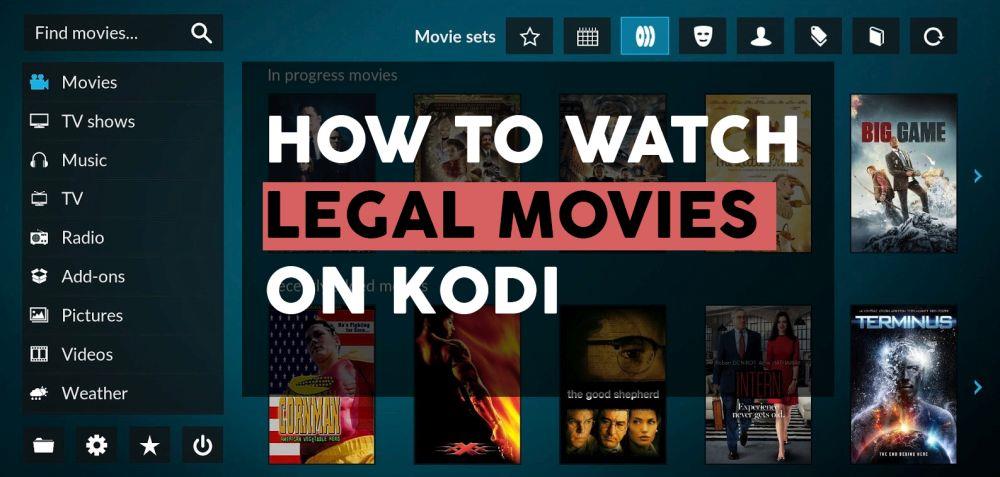
Zdobądź VPN nr 1
68% zniżki + 3 miesiące gratis
Zanim zaczniesz używać Kodi, wybierz dobrą sieć VPN
Kodi, jego oficjalne dodatki i wiele nieoficjalnych dodatków zapewniają szeroki dostęp do darmowych i legalnych treści. Nie powstrzymało to jednak innych źródeł przed przechwytywaniem pirackich filmów czy nielegalnie pozyskanych programów telewizyjnych. Te strumienie treści nadały całej społeczności Kodi złą reputację. Posiadacze praw do treści zaczęli się bronić, zamykając społeczności oferujące dodatki, a dostawcy usług internetowych często ograniczają przepustowość pobierania plików, aby zniechęcić użytkowników do strumieniowania w Kodi.
Możesz chronić się przed wieloma z tych zagrożeń, korzystając z niezawodnej wirtualnej sieci prywatnej. Dokonaliśmy wyboru najlepszej usługi, kierując się następującymi kryteriami, aby zapewnić Ci najszybszą, najbezpieczniejszą i najlepszą sieć VPN do wszystkich Twoich potrzeb związanych ze streamingiem w Kodi: szybkie pobieranie, polityka zerowego rejestrowania danych, brak ograniczeń przepustowości i niemonitorowany ruch.
Najlepsza sieć VPN dla Kodi – IPVanish
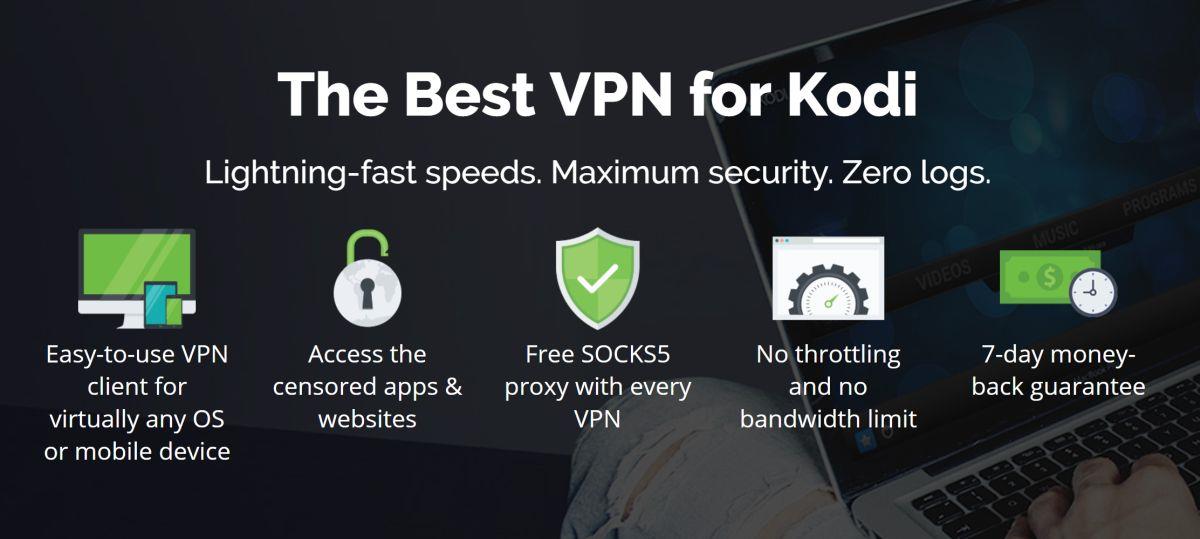
IPVanish oferuje najlepszą równowagę między szybkością, prywatnością i anonimowością, co czyni go idealną siecią VPN dla każdego użytkownika Kodi. Podstawą tych niesamowitych funkcji jest rozległa sieć ponad 850 serwerów firmy w 60 krajach, z których każdy jest zoptymalizowany pod kątem optymalnej wydajności strumieniowania wideo. IPVanish chroni Twoją prywatność, blokując dane za pomocą silnego 256-bitowego szyfrowania AES. Oprogramowanie dedykowane oferuje zarówno ochronę przed wyciekiem DNS, jak i automatyczny wyłącznik awaryjny, aby upewnić się, że żadne dane nie wyciekną w przypadku przypadkowego rozłączenia. A wszystko to dzięki polityce zerowego rejestrowania ruchu, która gwarantuje, że żadna Twoja aktywność nie pozostanie na Twoim koncie i nie stanie się obciążeniem.
WYŁĄCZNIE dla czytelników WebTech360 Tips: Zyskaj niesamowitą zniżkę 60% przy rejestracji na rok IPVanish, za jedyne 4,87 USD miesięcznie ! Każdy plan objęty jest niesamowitą siedmiodniową gwarancją zwrotu pieniędzy, dzięki czemu możesz wypróbować wszystko bez ryzyka i zmartwień.
Streamuj własne filmy za pomocą Kodi
Masz na komputerze jakieś programy telewizyjne lub pliki filmowe? A może kilka płyt DVD, które chcesz obejrzeć? Kodi pomoże Ci uporządkować i przesyłać strumieniowo wszystkie multimedia z jednego, niezwykle wygodnego interfejsu. Najłatwiej jest, gdy pliki znajdują się w kilku folderach, ale nawet jeśli ich tam nie ma, Kodi je znajdzie, oznaczy odpowiednimi nazwami, doda okładkę i pozwoli Ci je obejrzeć bez przeszukiwania niezliczonych katalogów.
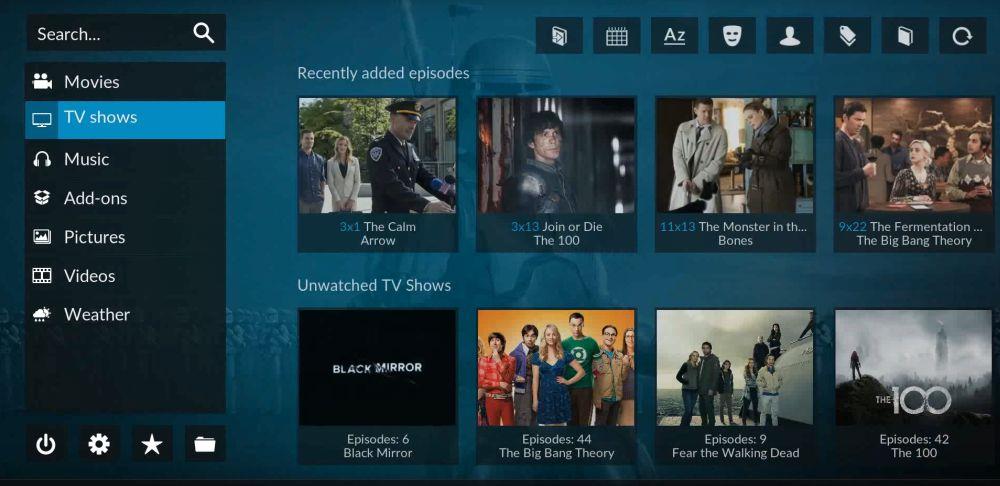
Jak dodać własne filmy do Kodi:
- Przejdź do menu głównego Kodi i kliknij sekcję „Filmy”.
- Wybierz „Pliki”. Pojawi się lista dodanych katalogów wideo. Aby dodać więcej, kliknij „Dodaj filmy…”.
- Pojawi się okno ze źródłem wideo. Wybierz „Przeglądaj” i wybierz folder, który chcesz dodać.
- Wybierz unikalną nazwę folderu i kliknij „OK”
- Otworzy się okno „Ustaw zawartość”. Kliknij „Ten katalog zawiera” i wskaż w Kodi, jakie typy plików znajdują się w folderze (filmy, programy telewizyjne, teledyski). Ten krok jest opcjonalny, ale znacznie ułatwia późniejsze wyszukiwanie treści w menu głównym Kodi.
- W zależności od wyboru dokonanego w poprzednim kroku, w oknie pojawią się nowe opcje. Ustaw je według własnego uznania lub pozostaw domyślne.
- Kliknij „OK”. Kodi poprosi o odświeżenie katalogu i przeskanuje zawartość wideo, w tym tagowanie i nazywanie plików, jeśli ustawiłeś te opcje w poprzednim kroku.
- Wróć do menu głównego Kodi i kliknij „Filmy”
- Dodane foldery zostaną wyświetlone w Źródłach multimediów.
Ta metoda pozwala na strumieniowanie treści tylko na tym samym urządzeniu. Jeśli na przykład chcesz odtworzyć film z komputera stacjonarnego na tablecie, postępuj zgodnie z poniższymi instrukcjami dotyczącymi serwera UPnP.
Jak przesyłać strumieniowo filmy Kodi na dowolne urządzenie
Jedną z mniej znanych funkcji Kodi jest możliwość skonfigurowania oprogramowania do strumieniowego przesyłania filmów z jednego urządzenia na drugie. Zajmuje to zaledwie sekundę i nie wymaga instalowania żadnych dodatków – wystarczy kilka kliknięć i gotowe. To idealne rozwiązanie, jeśli masz dużą bibliotekę multimediów na komputerze, ale chcesz oglądać programy na tablecie, laptopie, a nawet smartfonie.
Uwaga: Poniższe kroki dotyczą wersji Kodi 17 „Krypton”. W przypadku starszych wersji zapoznaj się z instrukcjami na oficjalnej wiki Kodi .
Jak korzystać ze strumieniowania UPnP w Kodi:
- Zainstaluj Kodi na tym samym urządzeniu, na którym przechowujesz filmy. To urządzenie będziemy nazywać serwerem.
- Przejdź do głównego menu Kodi i kliknij ikonę koła zębatego znajdującą się na górze.
- Wybierz ikonę „ Ustawienia usługi ”.
- Przejdź do zakładki UPnP/DLNA .
- Włącz opcję „ Udostępnij moje biblioteki ” u góry.
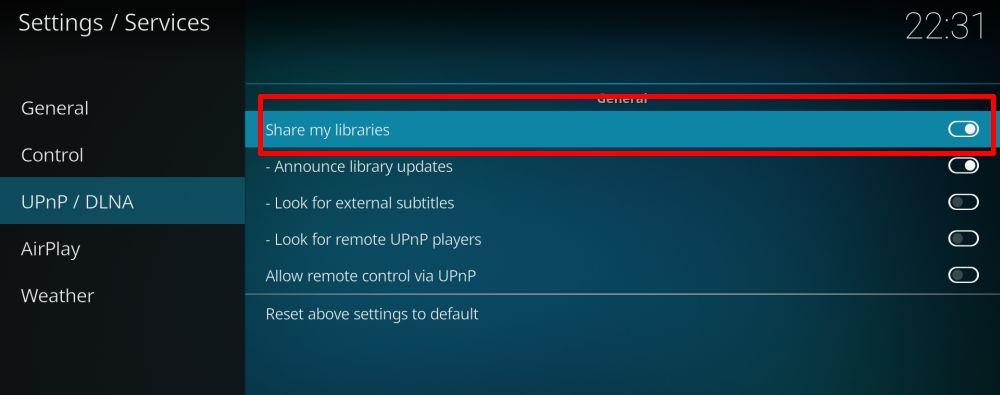
- Na drugim urządzeniu otwórz Kodi i przejdź do Wideo > Pliki > Dodaj filmy…
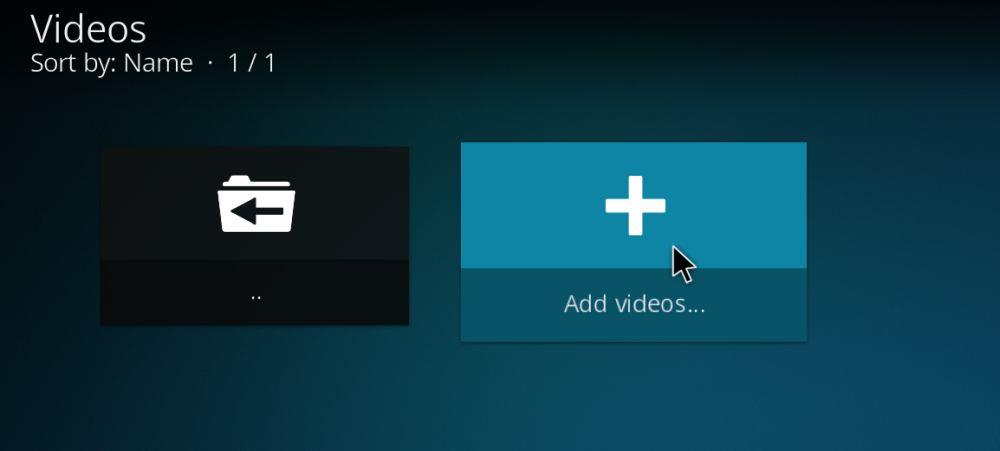
- Wybierz „ Przeglądaj ” w oknie, które się pojawi.
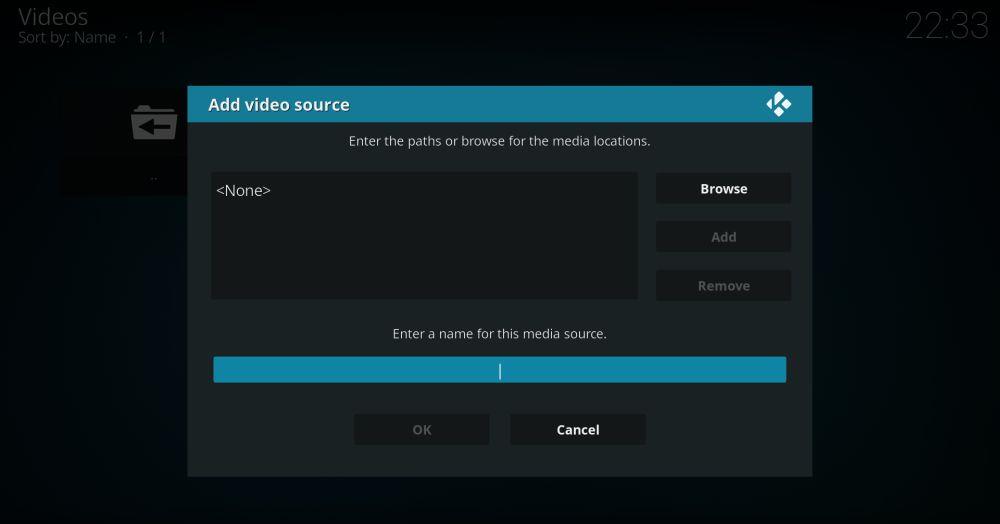
- Przewiń w dół do „ Urządzeń UPnP ”
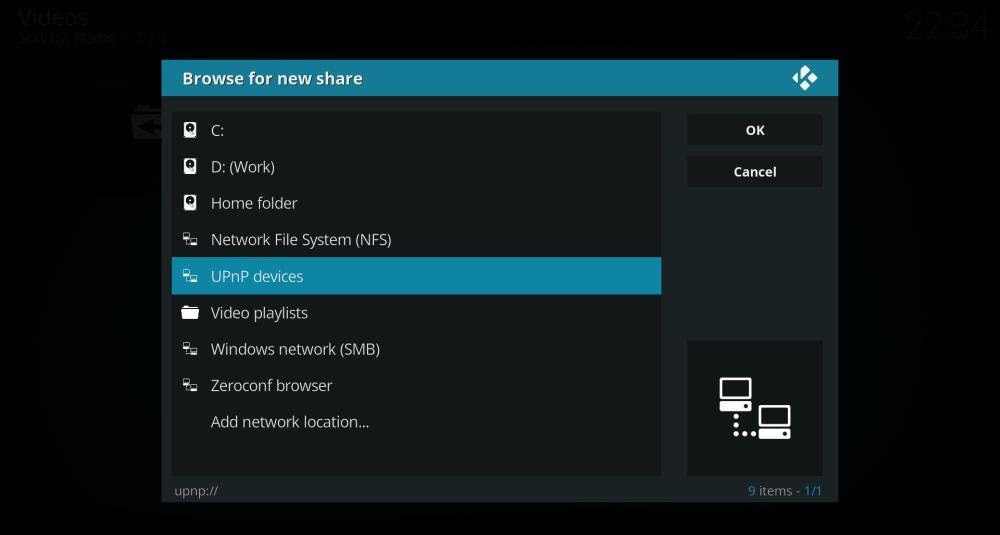
- Zobaczysz tam swój serwer. Otwórz go i kliknij „ OK ”.
- Podaj nazwę źródła wideo .
- Kiedykolwiek chcesz streamować, po prostu uruchom Kodi na swoim serwerze, a następnie połącz się z drugim urządzeniem, przechodząc do zakładki „Filmy” i wybierając źródło. O ile oba urządzenia są w tej samej sieci Wi-Fi, wszystko gotowe.
Jak zainstalować dodatki Kodi
Większość dodatków Kodi jest dostępna w repozytoriach. Te ogromne zbiory plików są organizowane i przechowywane na zewnętrznych serwerach przez różnych członków społeczności. Repozytoria ułatwiają wyszukiwanie i aktualizowanie dodatków bez konieczności przeszukiwania internetu czy katalogu Kodi. Zapewniają one również dodatkową warstwę zabezpieczeń, chroniąc społeczność przed źle zaprojektowanymi lub złośliwymi dodatkami.
Kodi oferuje wiele sposobów dodawania repozytoriów, ale my preferujemy metodę „źródeł zewnętrznych”. Jest ona łatwiejsza w użyciu na urządzeniach mobilnych i pomaga zachować porządek w dłuższej perspektywie. Zanim zaczniesz, musisz zmienić domyślne ustawienie, aby ta metoda działała:
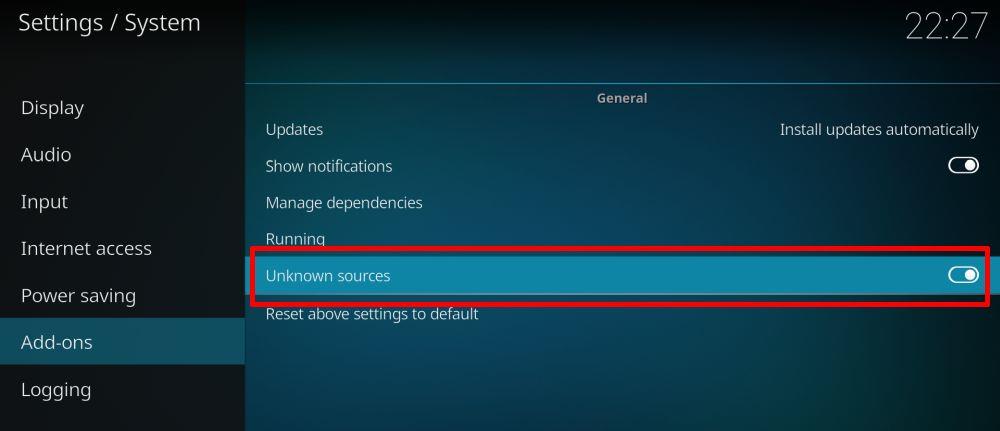
- Otwórz Kodi i kliknij ikonę koła zębatego, aby wejść do menu System.
- Przejdź do Ustawień systemowych > Dodatki
- Przesuń suwak obok opcji „ Nieznane źródła ”.
- Zaakceptuj wyświetlony komunikat ostrzegawczy.
Po skonfigurowaniu Kodi możesz rozpocząć instalację. Wystarczy znaleźć dobry adres URL repozytorium, wpisać go jako źródło, a następnie pozwolić Kodi na pobranie. Następnie możesz swobodnie przeglądać zawartość i instalować wszystkie dodatki, które Ci się podobają. Proces ten może być uciążliwy za pierwszym razem. Jeśli potrzebujesz pomocy, skorzystaj z poniższych poradników, które krok po kroku przeprowadzą Cię przez cały proces.
Najlepsze dodatki Kodi do legalnego streamingu filmów – oficjalna treść
Kodi jest łatwy w dostosowywaniu i rozszerzaniu. Oprogramowanie zostało zaprojektowane tak, aby twórcy i społeczności mogli tworzyć treści bezpośrednio współpracujące z klientem, otwierając przed całym światem mnóstwo nowych źródeł wideo. Zespół Kodi weryfikuje i udostępnia oficjalne dodatki w repozytorium, które jest preinstalowane przy każdym pobraniu Kodi. Korzystając z tych źródeł, masz pewność, że za każdym razem otrzymujesz niezawodny dostęp do bezpiecznych, darmowych i legalnych treści.
Istnieją dziesiątki niestandardowych kompilacji Kodi, ale nie wszystkie spełniają powyższe oczekiwania. Zanim zaczniesz, upewnij się, że masz zainstalowaną oficjalną kompilację Kodi, pobierając ją bezpośrednio ze strony internetowej Kodi . Zawsze miej najnowszą wersję oprogramowania i instaluj aktualizacje, gdy tylko się pojawią.
Uwaga : Społeczność Kodi obejmuje zarówno oficjalne, jak i nieoficjalne dodatki, z których te drugie czasami korzystają z niezweryfikowanych źródeł, a nawet pirackich treści. WebTech360Tips nie toleruje ani nie zachęca do naruszania praw autorskich. Prosimy o rozważenie prawa, ofiar i ryzyka związanego z piractwem przed uzyskaniem dostępu do materiałów chronionych prawem autorskim bez pozwolenia.
Oficjalny dodatek Kodi – Viewster
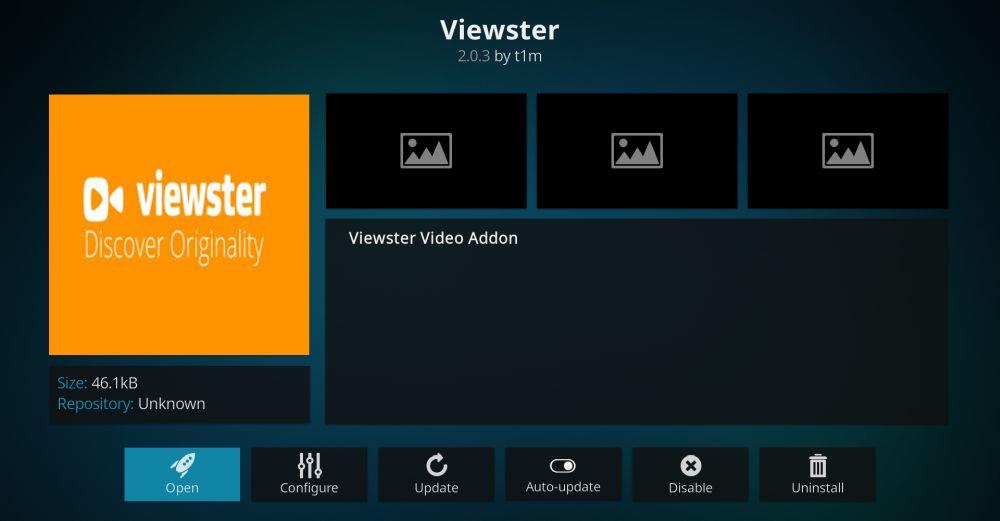
Viewster to niesamowite źródło darmowych i legalnych filmów. Dodatek oferuje dziesiątki kategorii, w których znajdziesz zarówno seriale, jak i filmy – od dokumentów, przez animacje, komedie, horrory, westerny, science fiction, przygodowe i wiele innych. Możesz wyszukiwać treści po nazwie lub po prostu przeglądać gatunki i sprawdzać, co wygląda interesująco. Jeśli nie wiesz, od czego zacząć, sprawdź kategorię „Polecane”. Znajdziesz tu jedne z najlepszych filmów i seriali, więc wybierz jeden i niech zabawa się rozpocznie!
Viewster oferuje szeroki wybór treści z wielu różnych źródeł. Nie znajdziesz tu kinowych hitów, najnowszych seriali ani mnóstwa strumieni w superwysokiej jakości. Linki zawsze działają, ale znajdziesz tam wiele pomijanych treści, a świadomość, że wszystko, co oglądasz, jest całkowicie legalne, jest pocieszająca.
Jak zainstalować Viewster na Kodi:
- Otwórz Kodi na swoim urządzeniu lokalnym i przejdź do menu głównego.
- Wybierz „Dodatki”
- Kliknij ikonę otwartego pudełka znajdującą się u góry paska menu.
- Wybierz „Zainstaluj z repozytorium”
- Znajdź i kliknij „Repozytorium dodatków Kodi”
- Wybierz folder „Dodatki wideo”.
- Przewiń w dół i wybierz „Viewster”
- Kliknij przycisk „Instaluj” znajdujący się w prawym dolnym rogu otwartego okna.
- Po zakończeniu instalacji dostęp do Viewstera będzie możliwy z głównego menu dodatków.
Oficjalny dodatek do Kodi – Snagfilms
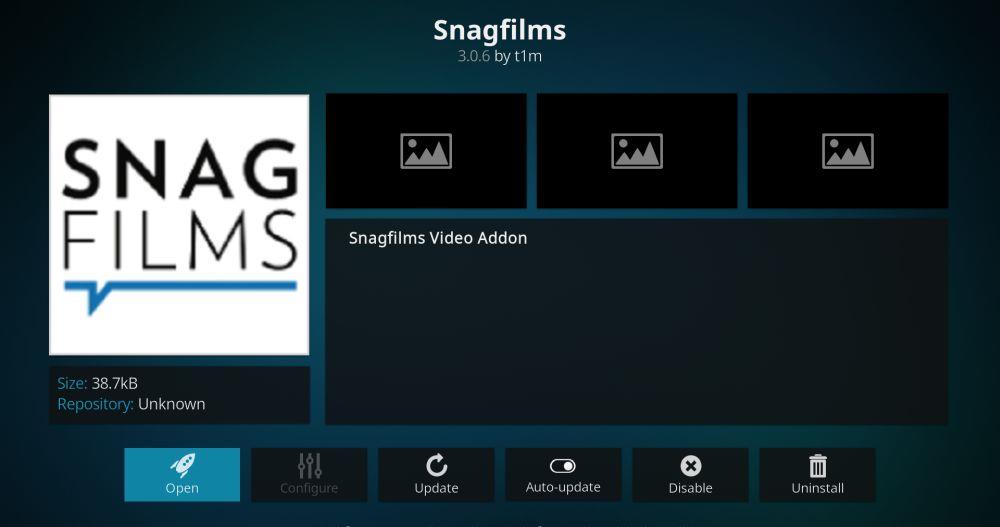
Snagfilms ma podobną filozofię i design jak Viewster, ale kładzie znacznie większy nacisk na filmy. W Snagfilms znajdziesz ponad 35 kategorii gatunkowych, z których każda pełna jest unikalnych i oryginalnych filmów, od fantasy, przez dokumenty, filmy akcji, filmy historyczne i wiele innych. Wiele treści jest przesyłanych strumieniowo w jakości HD i prezentuje się fantastycznie na każdym urządzeniu. Nawet klasyczne filmy lśnią dzięki wysokiej jakości źródłom. Programy telewizyjne stanowią minimalną część oferty Snagfilms, ale jeśli szukasz świetnego i niepowtarzalnego kina, to zdecydowanie jest to miejsce dla Ciebie.
Jak zainstalować Snagfilms w Kodi:
- Otwórz Kodi na swoim urządzeniu lokalnym i przejdź do menu głównego.
- Wybierz „Dodatki”
- Kliknij ikonę otwartego pudełka znajdującą się u góry paska menu.
- Wybierz „Zainstaluj z repozytorium”
- Znajdź i kliknij „Repozytorium dodatków Kodi”
- Wybierz folder „Dodatki wideo”.
- Przewiń w dół i wybierz „Snagfilms”
- Kliknij przycisk „Instaluj” znajdujący się w prawym dolnym rogu otwartego okna.
- Po zakończeniu instalacji dostęp do Viewstera będzie możliwy z głównego menu dodatków.
Czy instalowanie dodatków Kodi jest bezpieczne?
Ekosystem Kodi jest pełen tysięcy dodatków stworzonych przez tysiące osób z całego świata. Chociaż większość treści jest tworzona z myślą o odkrywaniu i oglądaniu nowych programów, istnieją podejrzani twórcy, którzy mają na myśli inne, bardziej niebezpieczne rzeczy. Dobra wiadomość jest taka, że jeśli korzystasz z oficjalnych dodatków Kodi, jesteś całkowicie bezpieczny. Nie musisz martwić się o pirackie treści ani złośliwe oprogramowanie, ponieważ Kodi weryfikuje każdy dodatek przed przyznaniem mu certyfikatu.
Oczywiście, zawsze warto zachować pewne środki ostrożności podczas korzystania z Kodi. Przede wszystkim, zawsze uruchamiaj oprogramowanie antywirusowe i zaporę sieciową podczas instalowania nowych dodatków. Jeśli zaczynasz streamować, upewnij się, że Twoja sieć VPN jest aktywna, aby chronić swoją prywatność . Warto również zauważyć, że pobieramy i weryfikujemy każdy dodatek przed umieszczeniem go w naszych artykułach. Jeśli dodatek znajduje się na powyższej liście, był bezpieczny i działał w momencie pisania artykułu.
Z jakich innych legalnych serwisów streamingowych korzystacie? Jeśli macie ulubiony serwis, który dobrze współpracuje z Kodi, dajcie nam znać w komentarzach poniżej!